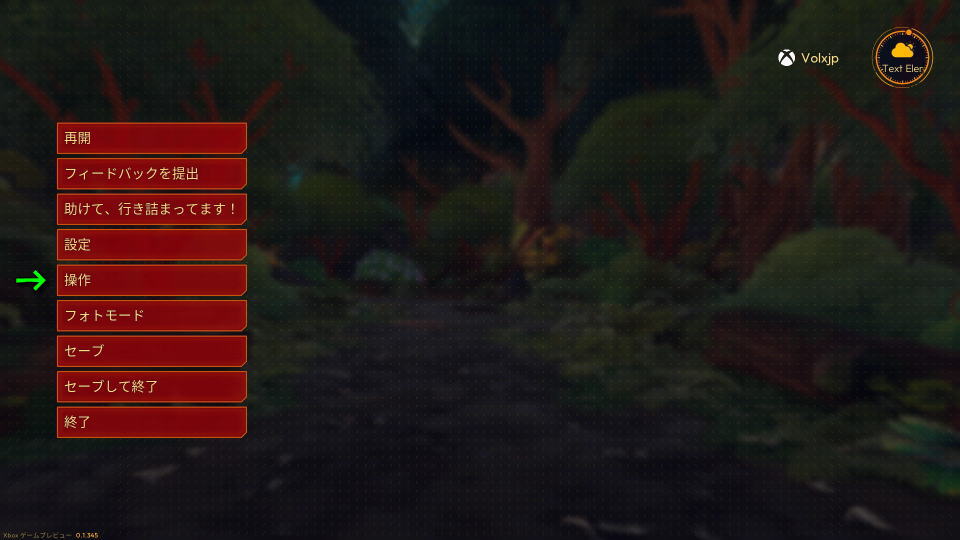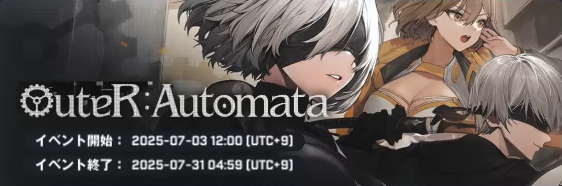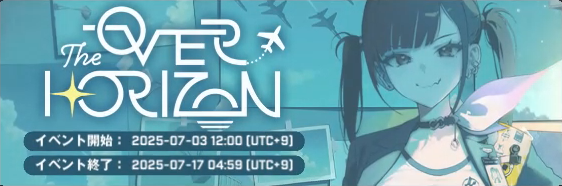銀河の果てにある惑星を舞台にした、ほのぼの系農業アドベンチャーゲームであるLightyear Frontier。
今回の記事ではこの「ライトイヤーフロンティア」のキーボードや、コントローラーの設定を解説します。
Lightyear Frontierの操作を確認する方法
ライトイヤーフロンティアの操作を確認するには、ゲームを開始して惑星で立ち上がるまで進みます。
キャラクターが操作できるようになったら「Escキー」でメニューを開きます。
メニューを開いたら、上から5番目にある「操作」を選択します。
Lightyear Frontierのキーボード設定
ライトイヤーフロンティアの「キーボード設定」です。
| キーボードとマウス | デフォルトのキー |
|---|---|
| 移動 | W / A / S / D |
| 走る | 左Shift |
| 周りを見る | マウス移動 |
| インタラクト | E |
| ジャンプ | Space |
| (長押し)ツールホイール | Q |
| フラッシュライト | F |
| 建設モード | B |
| メカのモード | 左Ctrl |
| ツールアクション(メイン) | 左クリック |
| ツールアクション(サブ) | 右クリック |
| カメラを変更 | ホイールクリック |
Lightyear Frontierのコントローラー設定
ライトイヤーフロンティアの「コントローラー設定」です。
補足としてXbox Game Pass版では、普段利用しているDUALSHOCK 4が反応しませんでした。
| コントローラー | Xbox | DUALSHOCK 4 |
|---|---|---|
| 移動 | Lスティック | |
| 走る | L3 | |
| 周りを見る | Rスティック | |
| インタラクト | X | □ |
| ジャンプ | A | × |
| (長押し)ツールホイール | LB | L1 |
| フラッシュライト | R3 | |
| 建設モード | B | ○ |
| メカのモード | RB | R1 |
| ツールアクション(メイン) | RT | R2 |
| ツールアクション(サブ) | LT | L2 |
| カメラを変更 | 方向パッド下 | 方向キー下 |
Xbox Game Passを約半額で使う方法
お得に「Xbox Game Passを約半額で使う方法」は、別記事で詳しく解説しています。
-

-
【必見!】Xbox Game Passで損しない方法【半額以下】
ゲームライフをより充実させてくれるXbox Live Goldと、その上位版であるXbox Game Pass Ultimate。
今回の記事ではこれらの「サブスクリプション」を、通常の半額以下で利用する方法について解説します。続きを見る
公式サイト:Lightyear Frontier


🛒人気の商品が日替わりで登場。毎日お得なタイムセール
📖500万冊の電子書籍が読み放題。Kindle Unlimited
🎵高音質な空間オーディオを体験しよう。Amazon Music Unlimited
🎧移動中が学習時間。Audible 30日間無料体験キャンペーン
📕毎日無料で読めるマンガアプリ「Amazon Fliptoon」